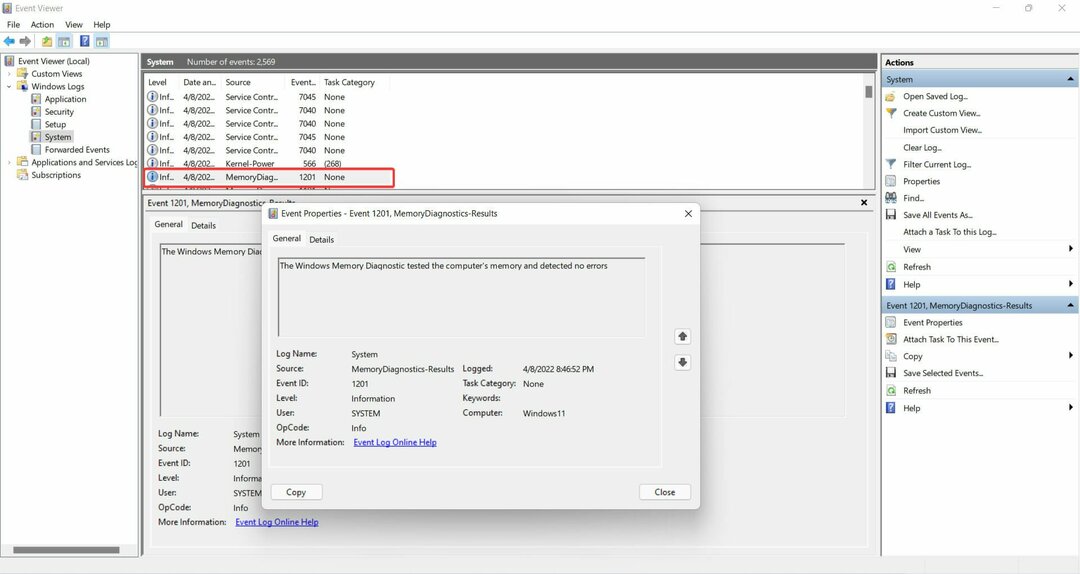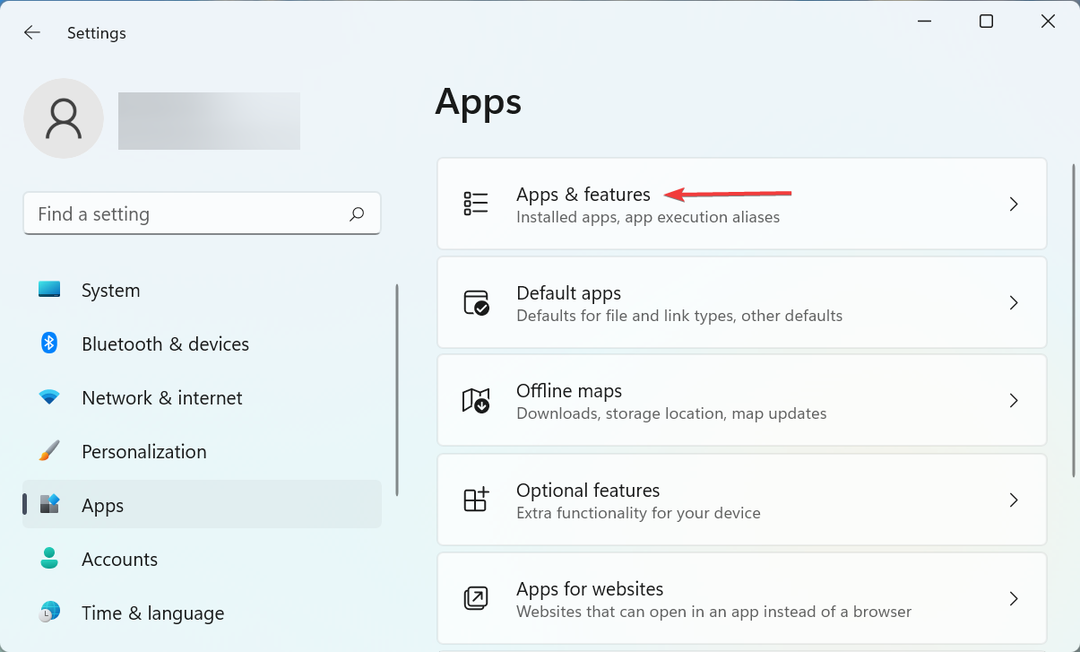नया अपडेट आपको सेटिंग ऐप से पासवर्ड देखने देता है।
- माइक्रोसॉफ्ट ने विंडोज 11 बिल्ड 23466 को विशेष रूप से देव चैनल की सदस्यता लेने वाले अंदरूनी लोगों के लिए जारी किया।
- यह अद्यतन कई संवर्द्धन और परिशोधन लाता है, जिनमें से एक वाईफाई सेटिंग्स में सुधार है।
- विशेष रूप से, उपयोगकर्ता अब अपने सहेजे गए कनेक्शनों के पासवर्ड को सीधे अपने डिवाइस पर एक्सेस कर सकते हैं।

एक्सडाउनलोड फ़ाइल पर क्लिक करके स्थापित करें
- रिस्टोरो पीसी रिपेयर टूल डाउनलोड करें जो पेटेंटेड टेक्नोलॉजीज के साथ आता है (पेटेंट उपलब्ध है यहाँ).
- क्लिक स्कैन शुरू करें विंडोज की उन समस्याओं को खोजने के लिए जो पीसी की समस्याओं का कारण बन सकती हैं।
- क्लिक सभी की मरम्मत आपके कंप्यूटर की सुरक्षा और प्रदर्शन को प्रभावित करने वाली समस्याओं को ठीक करने के लिए।
- रेस्टोरो द्वारा डाउनलोड किया गया है 0 इस महीने के पाठक।
Microsoft विशेष रूप से अंदरूनी लोगों के लिए बनाए गए एक और बिल्ड के साथ वापस आ गया है। अब, जिन्होंने देव चैनल के लिए साइन अप किया है, वे परीक्षण कर सकते हैं विंडोज 11 बिल्ड 23466. सेटिंग्स ऐप के माध्यम से सहेजे गए वाईफाई कनेक्शन के पासवर्ड देखने की क्षमता सहित बहुत सारे परिशोधन यहां हैं।
यह सुविधा आपको दूसरों के साथ पासवर्ड साझा करने या एक ही नेटवर्क को एक अलग डिवाइस पर आसानी से सेट करने में सक्षम बनाती है। इन चरणों का पालन करके, आप अपने विंडोज डिवाइस पर ज्ञात नेटवर्क के लिए वाई-फाई पासवर्ड देख पाएंगे। यह सुविधा तब उपयोगी हो सकती है जब आपको भूले हुए वाई-फाई पासवर्ड को पुनः प्राप्त करने की आवश्यकता हो या यदि आप पासवर्ड को सादे दृश्य से छिपाकर किसी और के साथ साझा करना चाहते हैं।
वैसे, यह केवल कम या कोई प्रासंगिकता वाला निर्माण नहीं है। सहित कई रोमांचक अपडेट आ रहे हैं देव ड्राइव डेवलपर्स के लिए सुविधा और 30 वर्षों के बाद पहली बार RAR फ़ाइलों के लिए मूल समर्थन।
उनके अलावा, हमने यह भी अपडेट देखा है कि कैसे ठीक किया जाए Microsoft Word पर डिक्टेशन की गलतियाँ और भी कई।
यदि आप सोच रहे हैं कि आप विंडोज 11 पर सेटिंग्स ऐप के माध्यम से अपने सभी सहेजे गए वाईफाई पासवर्ड कैसे देख सकते हैं, तो अंदरूनी सूत्रों के लिए देव चैनल में शामिल होना सुनिश्चित करें। फिर, इन चरणों का पालन करें।
विंडोज 11 में सेव वाईफाई पासवर्ड कैसे देखें
1. के लिए जाओ शुरू और खोलें समायोजन अनुप्रयोग
2. के लिए जाओ नेटवर्क और इंटरनेट ➜ Wifi
3. क्लिक ज्ञात नेटवर्क प्रबंधित करें.
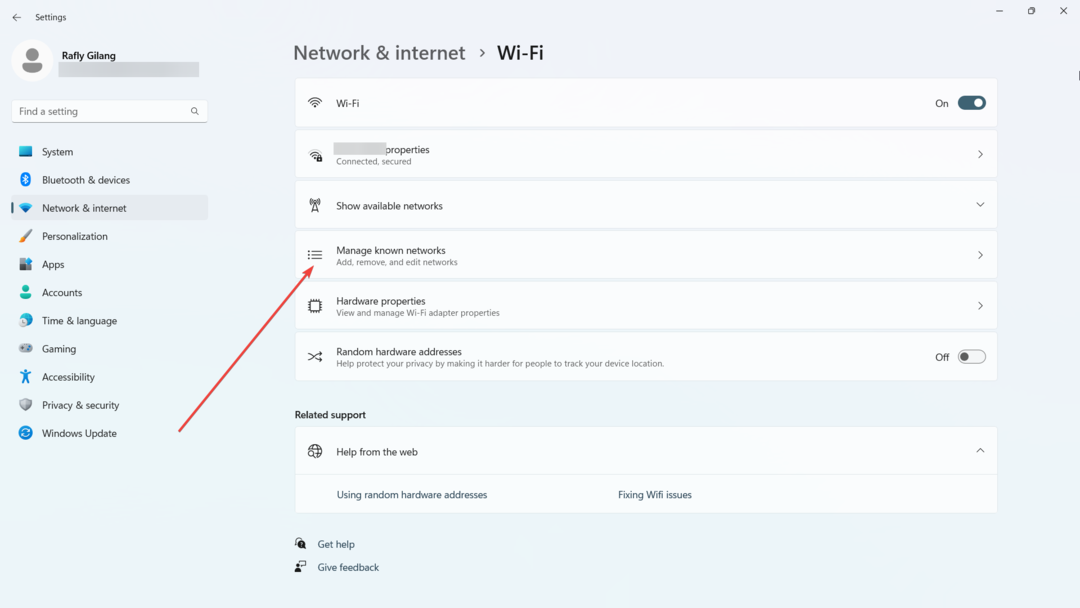
4 वांछित कनेक्शन पर, क्लिक करें देखना वाईफाई सुरक्षा कुंजी देखें के आगे।

अंत में, विंडोज 11 में नई सुविधाओं और सुधारों की शुरूआत उपयोगकर्ताओं के लिए बढ़ी हुई कार्यक्षमता और सुविधा लाती है। सहेजे गए नेटवर्क के लिए आसानी से वाई-फाई पासवर्ड देखने की क्षमता सहज साझाकरण और डिवाइस सेटअप की संभावनाएं खोलती है।
क्या आपने इंस्टाल किया है विंडोज 11 बिल्ड 23466 और विंडोज 11 पर आपके सहेजे गए वाईफाई कनेक्शन के पासवर्ड देखने की सुविधा का परीक्षण किया? हमें टिप्पणियों में बताएं!
अभी भी समस्याएं आ रही हैं?
प्रायोजित
यदि उपरोक्त सुझावों ने आपकी समस्या का समाधान नहीं किया है, तो आपका कंप्यूटर अधिक गंभीर विंडोज़ समस्याओं का अनुभव कर सकता है। हम सुझाव देते हैं कि ऑल-इन-वन समाधान चुनें फोर्टेक्ट समस्याओं को कुशलता से ठीक करने के लिए। स्थापना के बाद, बस क्लिक करें देखें और ठीक करें बटन और फिर दबाएं मरम्मत शुरू करें।